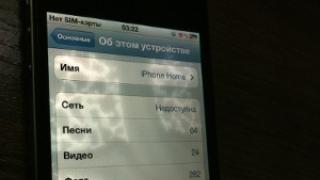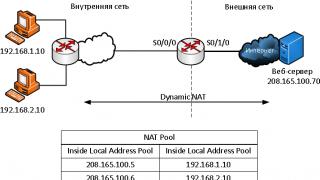Dhjetë opsione të njëpasnjëshme për zgjidhjen e një problemi.
"Kjo nuk ndodhi nën Jobs," është fraza e parë që ju vjen në mendje kur jeni duke u përpjekur për një orë për të sjellë në jetë ikonën gri të ngrirë të një aplikacioni të shkarkueshëm nga Dyqani i Aplikacioneve Dyqani.

Rreth probleme me përditësimin e softuerit Dhe gabim gjatë shkarkimit të aplikacioneve Apple nuk komenton. Zgjidhja duhet kërkuar duke kaluar nëpër të gjitha fazat një nga një: nga e thjeshta në komplekse.
Shënim: Për të luftuar problemin e "ikonave gri të pritjes" dhe gabimeve gjatë shkarkimit të aplikacioneve nga Dyqani i Aplikacioneve Rekomandohet të kryhen të gjitha fazat një nga një. Në çdo kohë, shkarkimi mund të vazhdojë më tej dhe nuk do të ketë nevojë për të kryer hapat e mëpasshëm të përshkruar në këto udhëzime.
Hapi 0. Lexoni lajmet
Përpara se të qortoni telefonin inteligjent ose tabletin tuaj, mos u bëni shumë dembel të shikoni burimin e lajmeve të faqes :) Ndoshta do të gjeni lajme se "Serverët e App Store kanë rënë" ose dyqani Aplikacionet Store, dhe kompania po bën gjithçka që është e mundur për të korrigjuar situatën aktuale.
Hapi 1. Kontrolloni lidhjen tuaj të internetit
Arsyeja pse aplikacioni mund të mos ngarkohet ose përditësohet mund të jetë një mungesë e thjeshtë e trafikut në internet ose probleme në punën rreth jush rrjeti pa tel Wi-Fi. Ikona e funksionimit të Wi-Fi, 3G ose LTE nuk do të thotë asgjë.

Zgjidhja: Hapur Shfletuesi Safari dhe shkoni në çdo faqe interneti. Nëse gjithçka është në rregull me lidhjen, ne vazhdojmë.
Hapi 2. Ndalo shkarkimin
Ikona gri e ngecur në statusin "Në pritje" ose "Po ngarkohet". kohe e gjate, është një arsye për të ndaluar shkarkimin.

Zgjidhja: Prekni në ikonën për të ndaluar shkarkimin. Prekja përsëri mund të zgjidhë problemet dhe aplikacioni do të fillojë të ngarkohet.
Hapi 3. Aktivizoni dhe çaktivizoni modalitetin e aeroplanit
Mund të provoni gjithashtu të rifilloni shkarkimin duke kaluar shkurtimisht në modalitetin "Aeroplan".

Zgjidhja: Ndërsa jeni në ekranin e Springboard, kryeni grumbujt nga poshtë lart dhe klikoni në imazhin e avionit. Prisni disa sekonda dhe çaktivizoni modalitetin duke shtypur përsëri ikonën.
Hapi 4. Çinstaloni aplikacionin dhe riinstaloni atë
Mund të ndihmojë në këtë situatë heqje e plotë aplikimi (nëse është e mundur) me riinstalim të mëtejshëm.

Zgjidhja: Mbajeni gishtin mbi "ikonën e problemit" dhe prisni derisa të hyjë në modalitetin e modifikimit (duke tundur ikonat). Prekni kryqin që shfaqet pranë ikonës dhe fshini aplikacionin. Hapni App Store dhe riinstaloni.
Hapi 5. Instalimi paralel i aplikacionit të dytë
Mund të rivendosni shkarkimin dhe të krijoni një lidhje me App Store duke shkarkuar çdo aplikacion shtesë.

Zgjidhja: Në App Store, shkarkoni çdo aplikacion që gjeni. Pasi të fillojë shkarkimi, një aplikacion i ngrirë mund të vazhdojë automatikisht instalimin.
Hapi 6: Hyni përsëri në llogarinë tuaj
Ju mund të ringjallni një aplikacion të ngrirë duke dalë llogari me riautorizim.

Zgjidhja: Hapni App Store në pajisjen tuaj iOS dhe shkoni te Përzgjedhja. Prekni emrin e llogarisë tuaj dhe në dritaren që hapet, zgjidhni Dilni jashtë. Në të njëjtën faqe, futuni përsëri në llogarinë tuaj dhe shkarkoni përsëri aplikacionin.
Hapi 7. Rinisni pajisjen tuaj iOS
Si një opsion tjetër për trajtimin e një aplikacioni gri që është i ngrirë dhe i mbërthyer në ngarkim, mund të drejtoheni në rindezjen e pajisjes.

Zgjidhja: Mbani të shtypur tastin e energjisë dhe fikeni pajisjen. Pasi të ndizet përsëri, aplikacioni mund të fillojë automatikisht instalimin. Përndryshe, përdorni një rivendosje të fortë: mbani të shtypur butonat e energjisë dhe Home për disa sekonda.
Hapi 8. Sinkronizoni blerjet nga Mac/PC
Nëse asnjë nga pikat e mësipërme nuk ndihmoi, dhe aplikacioni ende refuzon kategorikisht të ngarkojë (dhe nuk ka asnjë mënyrë për të ndërprerë instalimet ose për ta fshirë atë), duhet të sinkronizoni me versionin desktop të iTunes.

Zgjidhja: Lidhni pajisjen tuaj iOS me një kompjuter ose laptop me aplikimi i ekzekutimit iTunes. Sigurohuni që jeni identifikuar në një llogari të vlefshme Hyrja e Apple ID (llogaria nën të cilën aplikacioni shkarkohet nga App Store duhet të përputhet me atë të autorizuar në iTunes). Zgjidhni "Sinkronizimi".
Hapi 9: Rivendosja e vështirë
Mund të rifilloni shkarkimin e aplikacionit në mënyrë radikale duke bërë rivendosje e plotë cilësimet.

Zgjidhja: Filloni të vogla dhe zbatoni Rivendosja e cilësimeve të rrjetit: hapur Cilësimet – Rivendos – Rivendos cilësimet e rrjetit. Nëse kjo nuk ju ndihmon, përgatituni të rivendosni plotësisht të gjitha cilësimet. Para se të kryeni këtë veprim, krijoni kopje rezervë pajisje iOS. Hapur Cilësimet - Të përgjithshme - Rivendosja - Rivendos të gjitha cilësimet.
Hapi 10: Hyni në modalitetin DFU
Shpresa e fundit për të qenë në gjendje të merrni aplikacionin ose përditësimin e dëshiruar tani është të kaloni smartphone ose tablet në modalitetin DFU.

Kohët e fundit kam hasur në një problem që më duhej urgjentisht për të përditësuar aplikacionin, por i disponueshëm Rrjetet WI-FI nuk kishte njeri aty pranë. Vendosa të përditësoj duke përdorur Rrjeti celular, çaktivizoi kutinë e zgjedhjes në treg, por shkarkimi ende nuk filloi; në vend të kësaj, tregu i luajtjes shkroi "Waiting for WI-FI network" dhe procesi u ndal. Në cilësimet Play Market Sigurisht që nuk ka asnjë opsion që lidhet me shkakun e këtij problemi.
Video. Aplikacionet nga Play Market pa WI-FI nuk mund të shkarkohen në Xiaomi me MIUI 7
Video. Aplikacionet nuk mund të shkarkohen nga Play Market pa WI-FI në Xiaomi me MIUI 8
Pse Xiaomi refuzon të shkarkojë aplikacione dhe lojëra duke përdorur rrjetin celular
Në fakt, gjithçka doli të ishte shumë e thjeshtë dhe e qartë, dhe tregu i lojërave doli të mos ishte fajtor për problemin aktual. NË sistemi operativ Xiaomi im - MIUI ka një veçori të tillë si një ngarkues i integruar. Ai është përgjegjës për shkarkimet, përditësimet, shpejtësinë, madhësinë e tyre - mirë, në përgjithësi, për gjithçka që lidhet me shkarkimin e të dhënave në një smartphone. Në këtë rast, të gjitha aplikacionet marrin automatikisht cilësimet e tij. Për shembull, nëse shkarkuesi shkarkon vetëm përmes WI-FI, atëherë sado të dëshironi, nuk do të mund të shkarkoni asgjë pa të. Kjo është pikërisht ajo që ndodhi, Tregu Play thjesht nuk mund të përditësonte aplikacionin, pasi madhësia e skedarit gjatë shkarkimit ishte më e madhe se maksimumi i lejuar në cilësimet e ngarkuesit.Për të qenë në gjendje të shkarkoni dhe përditësoni aplikacionet jo vetëm nëpërmjet WI-FI, por edhe nëpërmjet një rrjeti celular, ndiqni udhëzimet e mëposhtme.
Udhëzime për konfigurimin e ngarkuesit Xiaomi (MIUI)
Së pari, shkoni te "Mjetet" - Mjetet në desktopin e telefonit inteligjent. Këtu zgjedhim ikonën "Shkarkime" - Shkarkime.
Para nesh hapet një dritare ku mund të shikojmë aplikacionet e shkarkuara, lojërat, fotot dhe gjithçka të ngjashme. Ne jemi të interesuar për cilësimet, kështu që klikojmë në butonin me tre pika në këndin e sipërm të djathtë.

Shfaqen artikujt e menysë, njëri prej të cilëve quhet "Cilësimet". Kjo është pikërisht ajo që na nevojitet, kështu që ne klikojmë mbi të.

Tani po kërkojmë shprehjen "Kufizimi i madhësisë së shkarkimit" - një kufizim i Internetit celular. Si parazgjedhje zakonisht ka 1 MB. Ne nuk jemi të kënaqur me këtë sepse duam të instalojmë aplikacione me të madhësi të madhe. Le të prekim këtë pikë.

Zgjidhni nga opsionet e nevojshme atë që na përshtatet dhe klikoni "Ok".
Kjo është e gjitha, tani mund të shkarkoni dhe përditësoni me siguri aplikacionet duke përdorur internetin celular.
Shënim: nëse nuk keni internet i pakufizuar në një smartphone ose përdorni shumë shpejt trafikun tuaj të caktuar, atëherë është më mirë të zgjidhni madhësive të vogla për skedarët e shkarkuar, pasi kjo mund të shkaktojë dëm në portofolin tuaj.
Google Play- i vetmi dyqan zyrtar aplikacionet për pajisje të ndezura Sistemi Android. Por kur përpiqem të shkarkoj lojë e re ose programi shpesh përjeton gabime dhe rrëzime.
Nëse Play Market nuk shkarkon asgjë, atëherë në shumicën e rasteve pajisja nuk ka memorie të mjaftueshme. Ose programi mund të shkarkohet, por telefoni inteligjent nuk do të ketë hapësirë të mjaftueshme për ta instaluar.
Ju lutemi vini re se disa aplikacione mund të instalohen vetëm në disk i brendshëm pajisje. Në të njëjtën kohë, vëllimi i deklaruar memorje e brendshme mund të ndryshojë nga ai aktual, pasi një pjesë do të jetë e zënë nga skedarët e sistemit. Kushtojini vëmendje këtij parametri kur blini.
Nëse skedarët nuk shkarkohen plotësisht

Pse ndodh ngarkimi "i përjetshëm" dhe shfaqen gabime?
Aplikacioni mund të mos instalohet dhe mund të ngrijë gjatë fazës së shkarkimit për shkak të problemeve me vetë pajisjen: cache e bllokuar, shumë ekzekutimin e programeve, konsumim fizik, gabim përditësimi.
Play Market është gjithashtu një aplikacion dhe mund të mos funksionojë gjithmonë si duhet. Problemet shpesh lindin nëse cache është e plotë ose përditësimi është instaluar në mënyrë të shtrembër. Në raste të tilla, Google Play fillon të prodhojë gabime të ndryshme.
Shkarkimi mund të ngrijë nëse shkarkohen disa aplikacione. Pajisja thjesht nuk ka burime të mjaftueshme për të shkarkuar njëkohësisht. Anuloni të gjitha proceset dhe filloni përsëri, por një nga një. E njëjta gjë ndodh nëse një përditësim aplikacioni po ekzekutohet.
Arsyet e tjera
Kryesisht mund të shfaqen gabime gjatë shkarkimit:
- nëse data është caktuar gabimisht;
- menaxheri i shkarkimit është i çaktivizuar;
- Janë instaluar aplikacione të papajtueshme;
- Sistemi nuk është përditësuar.
Le të shohim shkaqet më të zakonshme të gabimeve dhe dështimeve në punë Luaj Tregu dhe çfarë të bëni me ta.
Lirimi i kujtesës
Problemet me kujtesën janë më të shumtat arsye e zakonshme gabime gjatë shkarkimit të aplikacioneve. Hiq skedarët e panevojshëm.

Nëse pas fshirjes nuk ka ende hapësirë të mjaftueshme, atëherë fshini diçka tjetër. Muzika dhe fotot mund të zënë një pjesë të konsiderueshme të kujtesës:

Instalimi në kartën SD
Si parazgjedhje, të gjitha aplikacionet e shkarkuara instalohen në kujtesën e pajisjes. Por nuk është gjithmonë e mjaftueshme, kështu që duhet të specifikoni një kartë SD për instalim. Për këtë:

Ju lutemi vini re se disa zhvillues ndalojnë instalimin e aplikacioneve në një disk të palës së tretë.
Si të transferoni skedarë në kartën SD
Për të liruar memorien e brendshme, mund të transferoni disa aplikacione në disk:

Për disa aplikacione, butoni i transferimit do të jetë joaktiv dhe do t'i zhvendosni në një USB flash drive mjete standardeështë e ndaluar. Por ka një mënyrë për të kapërcyer këtë ndalim. Kjo kërkon të drejta rrënjësore.
Fitimi i të drejtave të administratorit ju lejon të aksesoni skedarët e sistemit dhe nëse ndryshoni aksidentalisht skedarët e sistemit, atëherë smartphone mund të ndalojë së punuari plotësisht. Nëse nuk jeni të sigurt për kompetencën tuaj, atëherë është më mirë të mos përdorni këtë metodë.
Për të marrë të drejtat rrënjësore, përdorni programin KingRoot ose Rrënja Kingo. Shkarkoni skedarin apk dhe instaloni aplikacionin manualisht. Pasi të keni hapur të drejtat e administratorit, duhet të shkarkoni një aplikacion tjetër që do të transferojë skedarët në kartën SD. Ka shumë prej tyre, ne do të shohim një nga ato më të njohurat - Link2SD.

Ju lutemi vini re se pas transferimit në një USB flash drive, miniaplikacionet e programit do të ndalojnë së punuari. Gjithashtu, kur lidheni me një kompjuter, aplikacionet në kartën SD nuk do të shfaqen.
Nëse problemi është me pajisjen
Para së gjithash, provoni të rindizni telefonin ose tabletin tuaj, kjo mund ta zgjidhë problemin. Nëse jo, atëherë duhet të pastroni cache.
Skedarët e përkohshëm vetëm ngadalësojnë sistemin dhe zënë hapësirë të panevojshme. Herë pas here ju duhet të pastroni cache në mënyrë që të mos bllokoni pajisjen tuaj me mbeturina.
Për pastrim ju duhet:

Ju gjithashtu mund të përdorni për të pastruar cache programet e palëve të treta, për shembull, Clean Master.
Dhe shumica në mënyrë radikale do ta kthejë pajisjen në cilësimet e fabrikës. Për ta bërë këtë, shkoni te cilësimet dhe zgjidhni "Backup and Reset". Përpara se ta bëni këtë, sigurohuni që të hiqni kartën SD dhe të kopjoni skedarë të rëndësishëm.

Kjo metodë mund të përdoret nëse asgjë nuk ndihmon fare, pasi me një "rivendosje të fortë" përdoruesi humbet të gjitha të dhënat e tij.
Zgjidhja e problemeve me Play Market
Shumë gabime ndodhin për shkak të keqfunksionim vetë Play Market. Për të korrigjuar situatën ju duhet:

Pas këtyre hapave, duhet të rifusni hyrjen në llogarinë tuaj dhe fjalëkalimin në Play Market.
Zgjidhja e problemeve të internetit
Ju mund të identifikoni një lidhje të dobët në internet nga shenjat e mëposhtme:
- shkarkimi nuk fillon;
- Shkarkimi ka filluar, por shiriti i shkarkimit tregon 0%;
- Play Market ngrin kur ngarkohet;
Për t'u siguruar që nuk ka lidhje interneti, provoni të hapni ndonjë faqe në shfletuesin tuaj. Nëse nuk ka lidhje:

Ju lutemi vini re se kur përdorni internetin celular, shkarkoni skedarë të mëdhenj mund të marrë një kohë të gjatë. Në këtë rast nuk ka asnjë problem, progresi i shkarkimit do të ndryshojë shumë ngadalë.
Nëse aplikacionet nuk shkarkohen përmes Internetit celular
Nëse përmes Internet celular aplikacionet nuk po shkarkohen, atëherë ndoshta ju keni një ndalim të përdorimit të shkarkimeve kur lidhje celulare. Për të hequr ndalimin, duhet të përdorni aplikim standard"Shkarkime" (nëse e keni në pajisjen tuaj):
- Shkoni te menyja.
- Hapni aplikacionin Shkarkime.
- Shkoni te cilësimet.
- Zgjidh kutinë pranë "Ngarko vetëm nëpërmjet Wi-Fi".
Cilësimet e datës dhe orës
Nëse keni instaluar datë e gabuar në pajisje, atëherë shumica e aplikacioneve nuk do të funksionojnë, përfshirë Google Play. Zgjidhja për këtë problem është e thjeshtë:

Pas këtyre hapave, Google Play duhet të fillojë të ngarkojë normalisht aplikacionet.
Përditësimi i sistemit
Në mungesë të përditësimeve të sistemit, aplikacionit Google Play mund t'i mungojnë disa komponentë funksionimin e duhur. Për ta rregulluar këtë:

Aplikacione të papajtueshme
Disa aplikacione mund të ndikojnë në funksionimin e Google Play. Në thelb këta janë hajdutë të ndryshëm. Më e popullarizuara prej tyre është Liria për blerjet në lojë. Zgjidhja në këtë situatë është e thjeshtë: duhet të hiqni programin në konflikt. Për ta bërë këtë ju duhet:
- Shkoni te cilësimet.
- Hapni "Aplikimet".
- Gjeni programin që ju nevojitet.
- Klikoni "Fshi".

Aktivizo "Menaxherin e shkarkimit"
Kur Menaxheri i Shkarkimeve është i çaktivizuar, pajisja nuk mund të shkarkojë asgjë, përfshirë edhe përmes Tregut të Play. Për të mundësuar:

Si të shmangni problemet në të ardhmen
Shumica e problemeve të shkarkimit shkaktohen nga përdoruesi. Për të shkarkuar gjithmonë aplikacione në mënyrë të sigurt, duhet ta mbani pajisjen në rregull:
- pastroni rregullisht cache-në dhe mbeturinat e tjera;
- fshini skedarët e panevojshëm;
- instaloni përditësimet në kohë;
- mos shkarkoni aplikacione të dyshimta.
Video: rregullimi i gabimeve themelore në Play Market
Problemi i shkarkimit të aplikacioneve nga Google Play pothuajse në të gjitha rastet zgjidhet lehtësisht, edhe nëse përdoruesi nuk është shumë i përgatitur në këtë çështje. Pas zgjidhjes së problemeve, gjëja kryesore është të mos harroni të mbani pajisjen në gjendje pune në mënyrë që të mos ketë keqfunksionime në funksionimin e saj.

Nëse po instaloni një aplikacion dhe shihni një gabim me një numër, për shembull, gabimi 919, mund të përdorni rekomandimet e mëposhtme(gabimi mund të ndodhë pa kod).

1. Rinisni (fikni dhe ndizni) telefonin ose tabletin tuaj. Në shumicën e rasteve, kjo është ajo që ndihmon (nga të paktën Unë gjithmonë e bëj këtë).
2. Lirimi më shumë hapësirë në mend. Kontrolloni nëse telefoni ose tableti juaj ka memorie të mjaftueshme për të shkarkuar aplikacione nga Play Store. Nëse programet nuk marrin shumë, atëherë lojërat mund të kërkojnë shumë hapesire e lire. Hiqni filmat, muzikën dhe aplikacionet e panevojshme. Nëse nuk dini si ta bëni këtë, kjo do t'ju ndihmojë.
3. Shpesh shkaku i gabimeve mund të jetë vetë aplikacioni Google Play, kur ai ngec dhe fillon të tregohet. Rekomandohet të zgjidhni Aplikacionet në cilësimet, më pas zgjidhni Google Play Market, pastroni cache-in dhe fshini të dhënat.


4. Nëse këshillat e mëparshme nuk dhanë rezultate, duhet ta ktheni përsëri përditësimin e Play Store version i vjeter. Për ta bërë këtë, zgjidhni aplikacionin Google Play dhe klikoni në butonin "Çinstaloni përditësimet". Tjetra, shkoni te Play Market dhe provoni ta shkarkoni aplikimi i kërkuar ose lojën përsëri.

5. Epo, dhe së fundi, kontrolloni nëse lidhja juaj e internetit është e qëndrueshme. Për ta bërë këtë, hapni shfletuesin tuaj dhe përpiquni të hyni në çdo faqe interneti. Nëse shkarkoni përmes 3G, çaktivizoni "modalitetin e aeroplanit" në cilësimet akses në rrjet. Nëse jeni duke u lidhur me Wi-Fi, fikeni dhe ndizeni përsëri.
Në përgjithësi, në çdo situatë të paqartë me instalimin e aplikacioneve, provoni të rindizni pajisjen, të pastroni cache, të fshini të dhënat e Play Store ose të pastroni kujtesën.
Nuk mund të shkarkoj aplikacione nga Google Play. Tregu i lojërave papritmas pushoi së funksionuari. Sot do të flasim se çfarë të bëni kur smartphone juaj ndalon shkarkimin e aplikacioneve nga tregu i luajtjes. Ka shumë arsye, dhe shumica prej tyre zgjidhen në një mënyrë, për mendimin tim, jo shumë të thjeshtë. Këtu janë disa shembuj që ky artikull do t'ju ndihmojë t'i zgjidhni:
* Telefoni inteligjent ndaloi hapjen e tregut të lojërave, para kësaj gjithçka funksiononte mirë.
* Tregu Play hapet, por është e pamundur të shkarkosh programe, aplikacionet thjesht mbyllen, gjithçka funksionoi më parë.
* Kur hapni tregun Android, jep një gabim të çuditshëm.
* Ose një opsion tjetër, opsioni juaj, nëse artikulli ju ndihmon, shkruani se çfarë problemi keni pasur.
Sigurisht, nuk duhet të shqetësoheni me të gjitha këto udhëzime që do të shkruaj tani dhe thjesht të bëni një rivendosje të plotë të fabrikës, por jo shumë njerëz do ta pëlqejnë këtë opsion.
Kështu që udhëzim hap pas hapi veprimet tuaja:
Metoda numër 1.
1. Shkoni te cilësimet e telefonit, shkoni te skeda "Aplikimet" — "Te gjitha".
Gjetja e procesit "Dyqani i Google Play"
, klikoni mbi të, klikoni në butonin"ndal", pastaj në butonin"fshini të dhënat", Dhe "çinstaloni përditësimet";
2. Ne bëjmë gjithçka njësoj si në paragrafin e dytë me proceset"Google Kuadri i Shërbimeve»
Dhe "Shërbimet e Google Play"
, ju kujtoj: ndaloni, fshini të dhënat dhe fshini përditësimet;
3. Shkoni përsëri te cilësimet, skeda Llogaritë, Google, shkoni te cilësimet e sinkronizimit dhe zgjidhni të gjithë artikujt e disponueshëm atje;
4. Rinisni pajisjen;
5. Tani, pa nisur ndonjë aplikacion tjetër, përsëri shkoni te cilësimet, skeda Llogaritë, Google dhe vendosni të gjitha shenjat përsëri. Nëse shfaqet një gabim, mos u mërzit;
6. Rinisni përsëri;
7. Gjithçka pas kësaj Google Play duhet të punojë përsëri. Kur lidheni për herë të parë, mund të duhet shumë kohë për t'u ngarkuar, por më pas gjithçka do të jetë mirë.
Metoda numër 2.
Shkojmë te të njëjtat cilësime, llogari dhe shtojmë llogari e re, përmes menysë "Shtoni Llogari" — "Google". Shkojmë te llogaria që sapo krijuam, përpiqemi të shkarkojmë diçka, nëse gjithçka është e suksesshme, atëherë kthehemi te cilësimet dhe zgjedhim llogarinë tonë kryesore. Pasi ta bëni këtë, problemi juaj duhet të zhduket.
Metoda nr. 3.
1. Fshij tonë llogari google nga: (cilësimet, llogaritë).
2. Në analogji me metodën e parë, pastroni të dhënat në aplikacionKorniza e Shërbimeve të Google
, dhe pastroni të dhënat dhe cache-në"Google Play";
3. Rinisni pajisjen Android;
4. Pasi të ndizni, shkoni menjëherë te aplikacionet Google Play dhe krijoni një llogari të re.
5. Çdo gjë duhet të funksionojë nga llogaria e re.
Metoda numër 4.
Nëse asnjëri prej tyre nuk ju ka ndihmuar metodat e listuara, ose thjesht je dembel, atëherë thjesht bëje
Nëse keni pyetje, mund t'i bëni ato në komente. Ose ju keni zgjidhjen tuaj, ne gjithashtu do të jemi të lumtur ta shohim atë në komente.
Për banorët e Krimesë (ose nëse gabimi 403)
Nëse jeni në Krime dhe kur përpiqeni të shkarkoni aplikacione nga Google Play, ju merrni një gabim 403 (qasja e mohuar), atëherë do t'ju ndihmojë të identifikoheni sikur nga një vendndodhje tjetër. Për ta bërë këtë ju duhet të krijoni një lidhje VPN. Për shembull, përmes OpenVPN për Android. Udhëzime për konfigurimin e një VPN në Android.